眾所周知,從Windows XP開始,Windows默認不再提供休眠按鈕,這使得我們不得不在關機的窗口中按下Shift鍵,使“待機”變為“休眠”,才能夠使其進入休眠狀態。雖 然在Windows Vista和Windows7之後,“休眠”功能進行了大幅增強,也變得更加人性化,但是還是略顯繁瑣,用戶需要的僅僅是按兩下就完成的休眠功能,網上有 很多打補丁或是修改注冊表的方法來實現“一鍵休眠”,但是對於很多菜鳥們還是太麻煩,一個不慎機器就會崩潰。
其實在Windows7中,我們可以通過設置快捷方式解決休眠問題。下面就和小編一起,通過簡單的3步幫你建立windows 7的一鍵休眠按鈕。
第一步:單擊右鍵,建立快捷方式
第二步:在彈出的窗口中輸入rundll32.exe powrprof.dll,SetSuspendState Hibernate
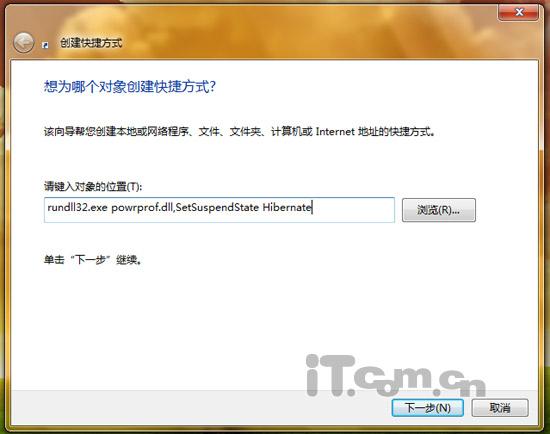
第三步:點擊下一步,填寫快捷方式名稱,這裡小編填寫“一鍵休眠”方便辨認。
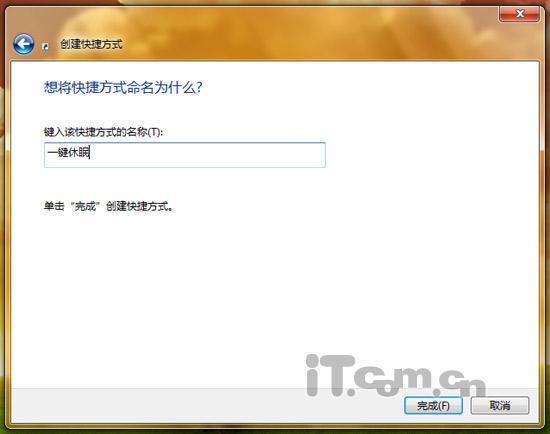
這樣我們就在桌面上建好了休眠的快捷方式。

大家在點擊這個圖標時,就可以進入到休眠狀態了。
真正意義上的一鍵休眠
為了讓大家實現真正意義上的一鍵休眠,我們還可以對休眠圖標進行設置。
點擊休眠圖標,右鍵-屬性,在快捷鍵選項輸入F12按鈕,然後確定保存就完成了。以後任何時候按下F12鍵即可迅速使電腦進入休眠狀態。
小知識:什麼是休眠狀態
在使用休眠模式時,你可以關掉計算機,並確信在回來時所有工作(包括沒來得及保存或關閉的程序和文檔)都會完全精確地還原到離開時的狀態。比如說,你浏覽的網頁、你聊天中的QQ都是保持原來的狀態。